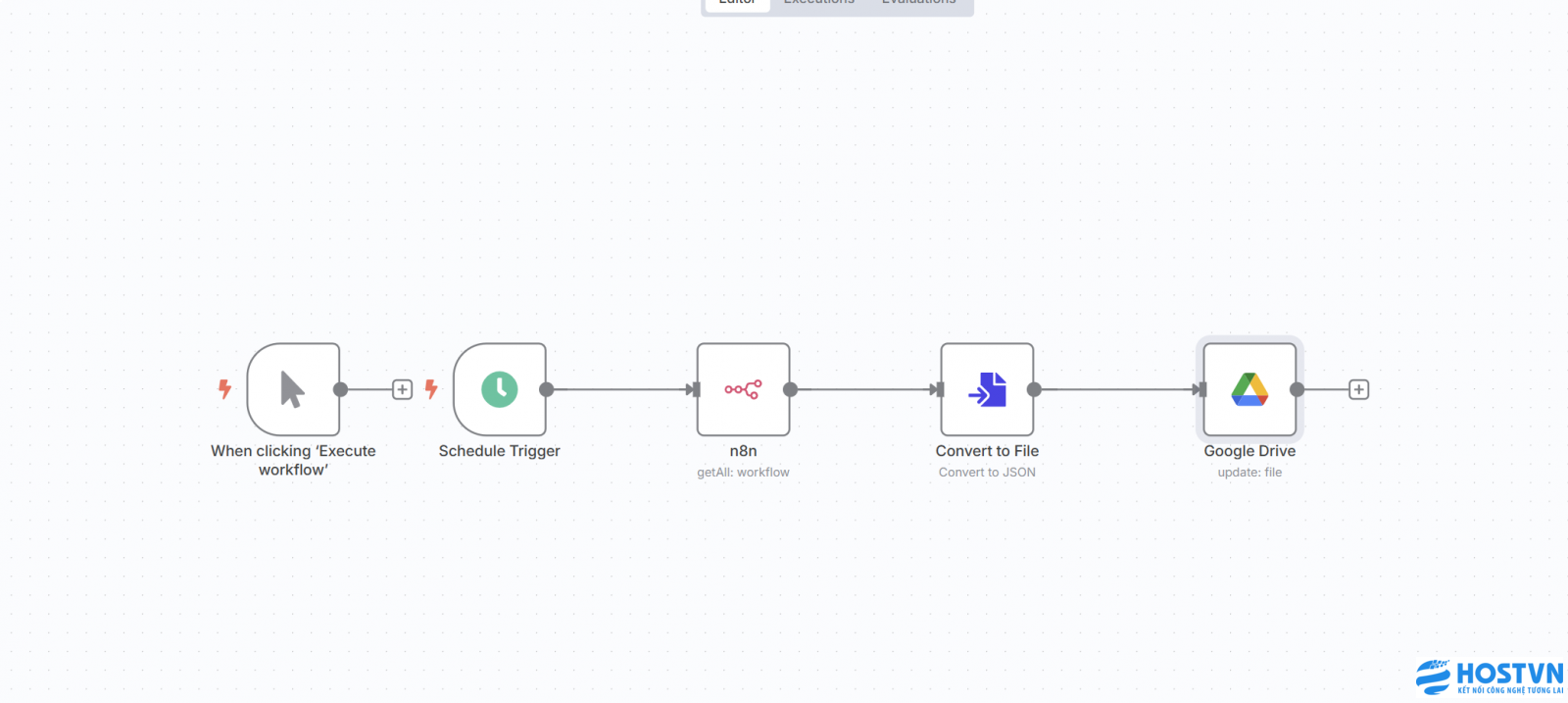
**Backup workflow n8n lên Google Drive** là giải pháp cần thiết để đảm bảo an toàn dữ liệu và khôi phục nhanh khi cần.
Bạn đã dành hàng giờ – thậm chí hàng ngày – để xây dựng từng node, từng trigger, từng logic tự động hóa tuyệt đỉnh trên n8n. Nhưng sẽ ra sao nếu server sập, cơ sở dữ liệu lỗi, hay chỉ đơn giản là bạn cần khôi phục hoặc chuyển sang hệ thống mới?
Đừng lo. Trong vài bước đơn giản dưới đây, bạn sẽ đưa toàn bộ workflow n8n của mình lên Google Drive – an toàn, tiện lợi, và sẵn sàng lấy lại bất cứ khi nào.
Mục tiêu của chúng ta
-
Tự động export toàn bộ workflow trong n8n
-
Đóng gói dữ liệu thành file JSON
-
Upload file này lên Google Drive định kỳ (hằng ngày/hằng giờ tùy bạn.
Bước 1: Tạo tạo 1 key API của n8n
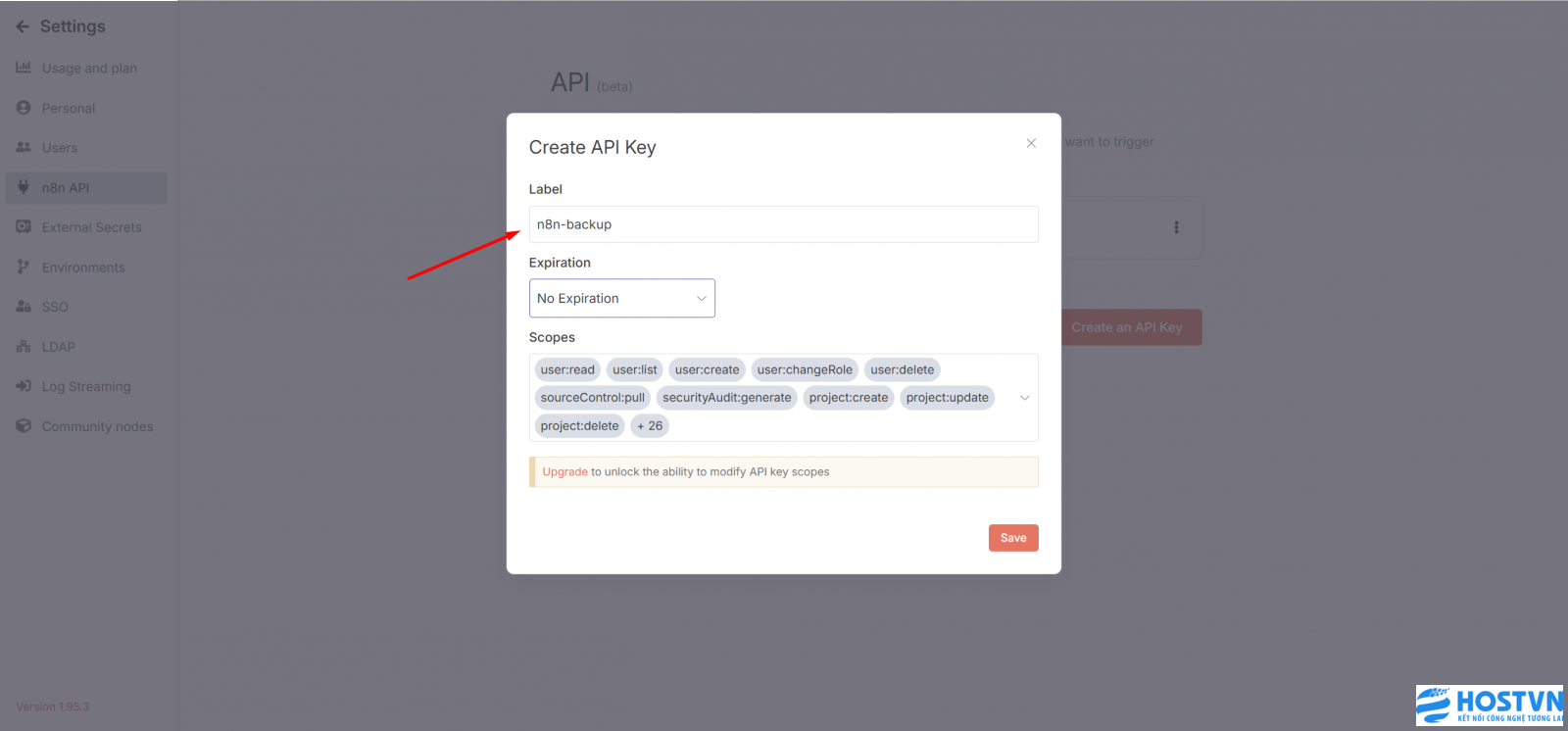
Lưu ý:
Đừng chia sẽ API KEY này cho bất cứ ai nhé, nếu không họ sẽ chiếm quyền sử dụng n8n của bạn.
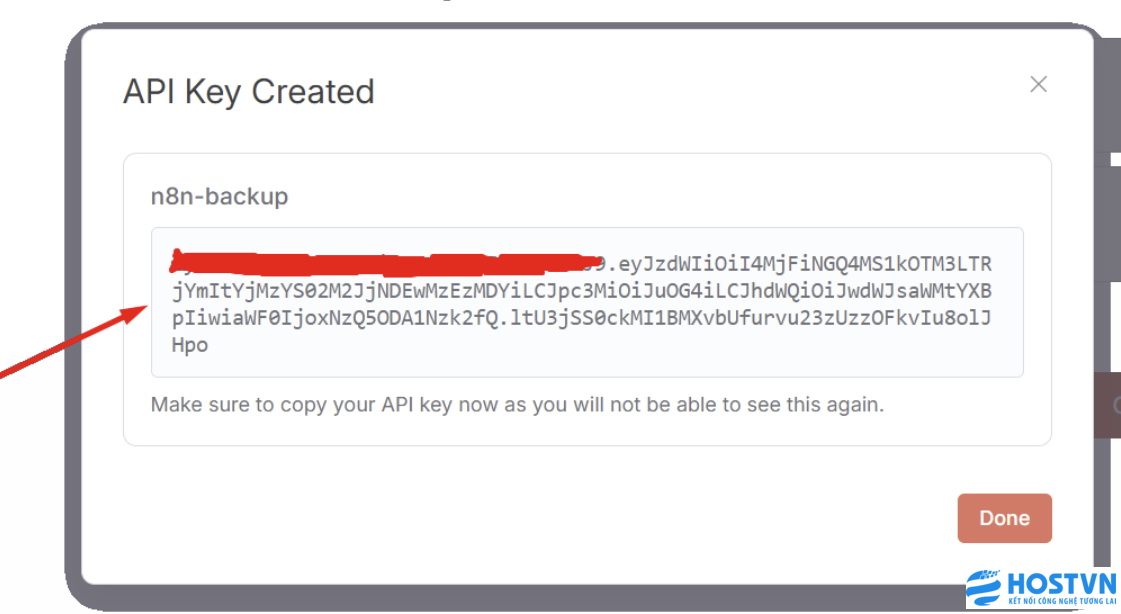
Bước 2: Cấu hình n8n
Ta chọn n8n và chọn Get a workflow.
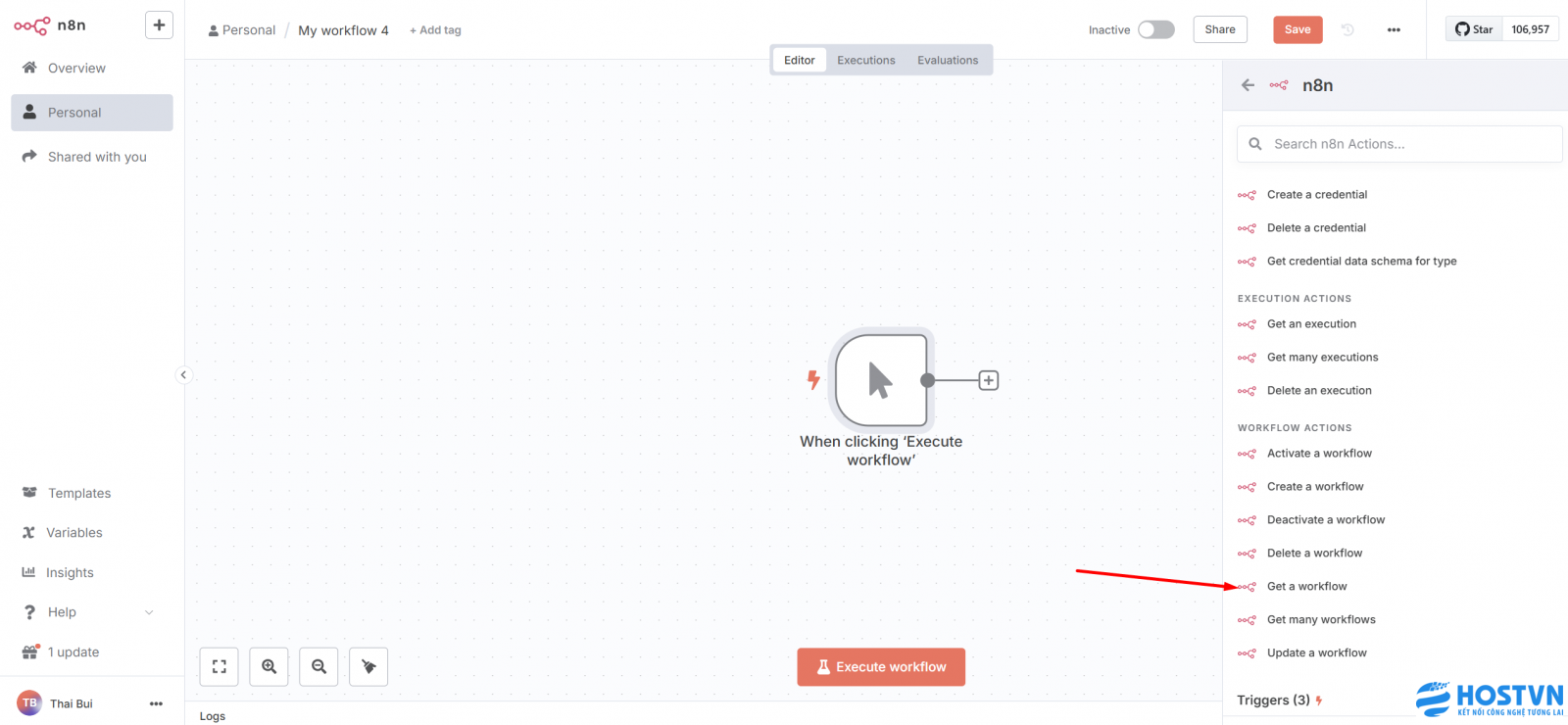
Sau đó chọn Create New Credential.
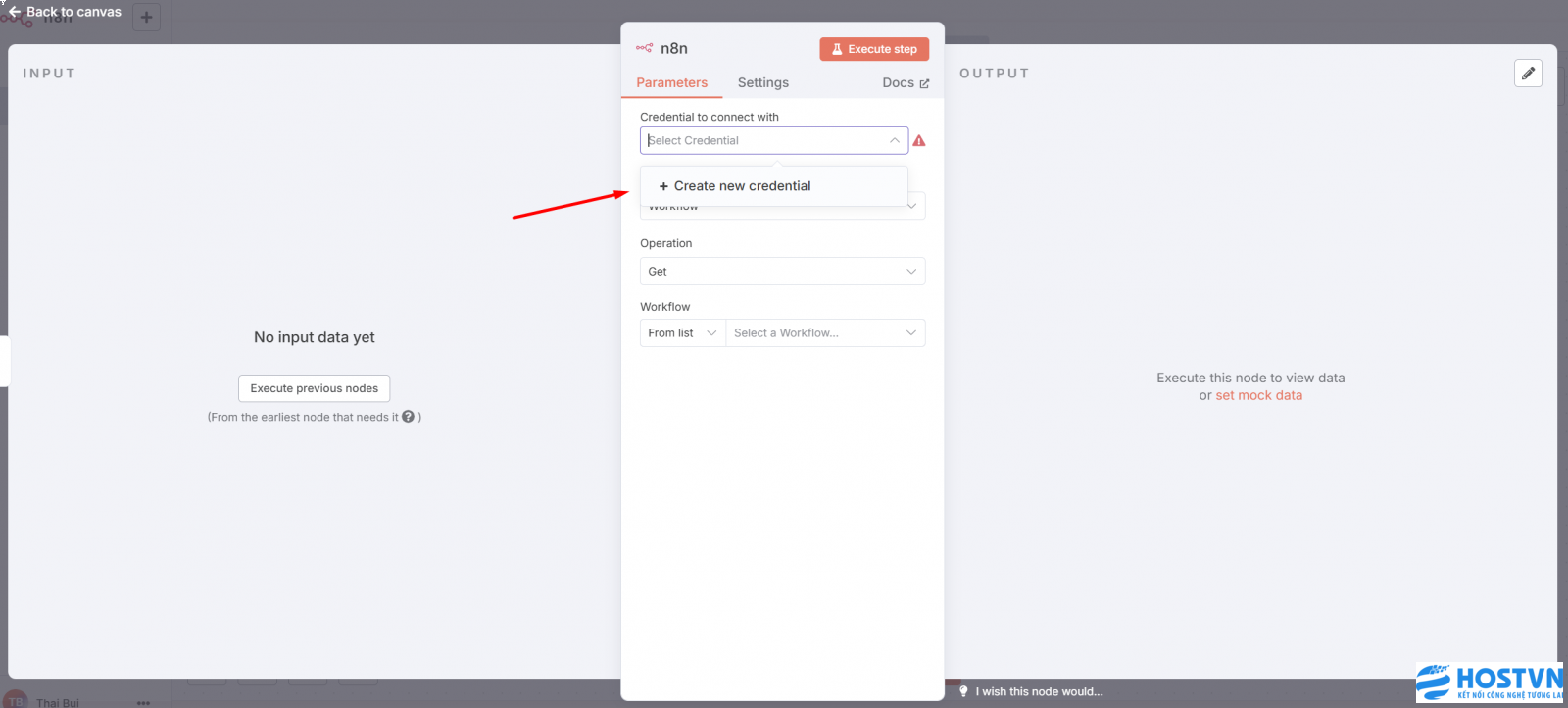
Sau đó nhập API KEY ta vừa tạo ở trên vào.
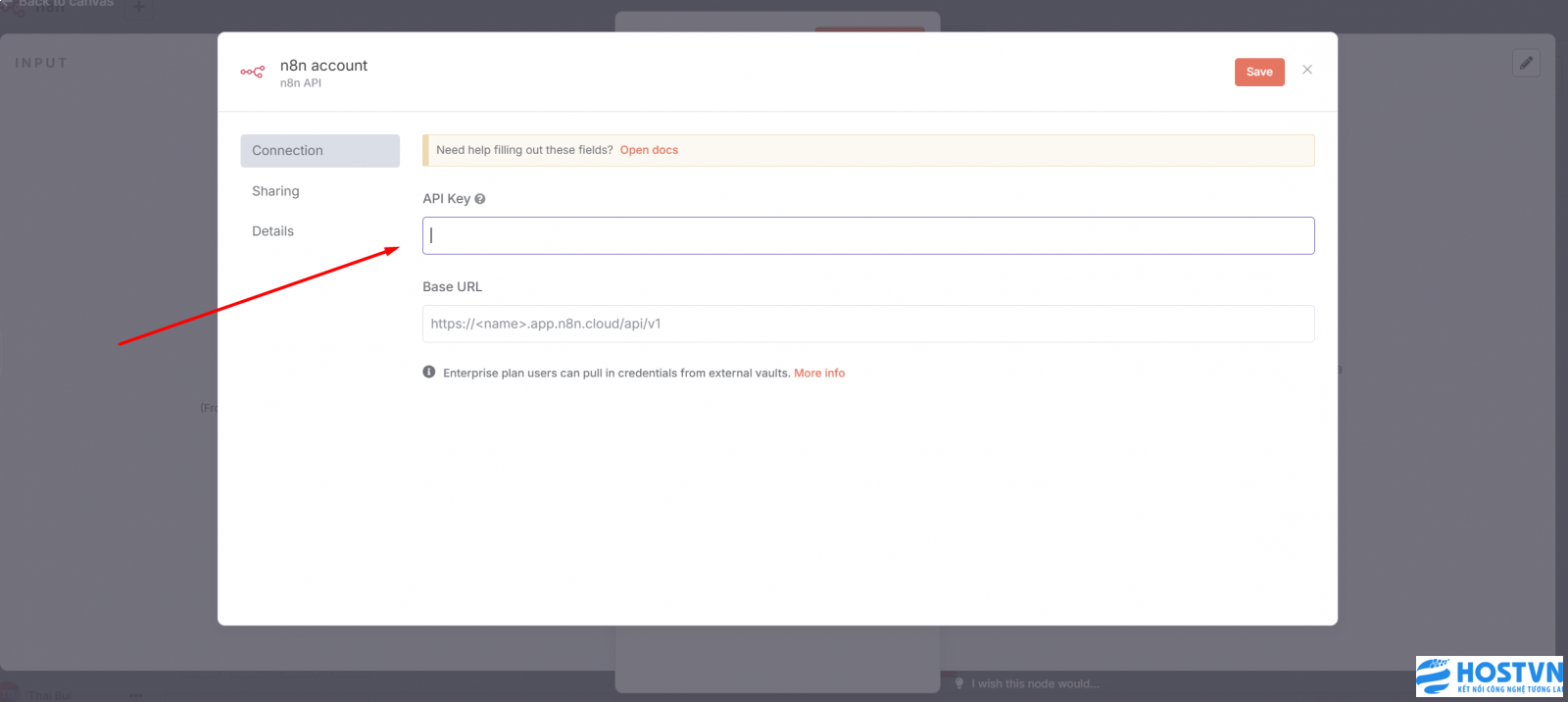
Tích chọn Get Many.
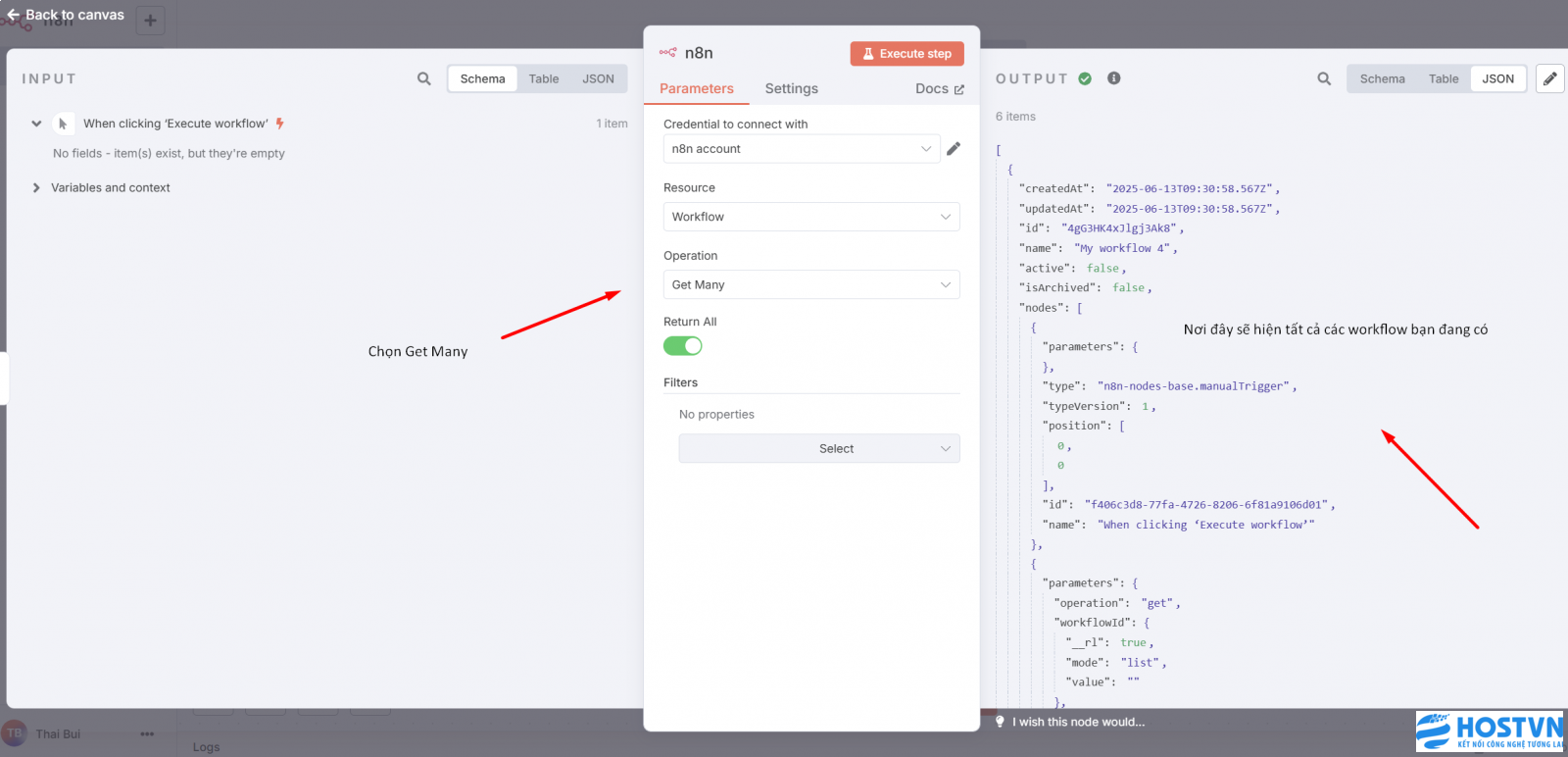
Bước 3 : Convert to File , tích chọn Convert to Json.
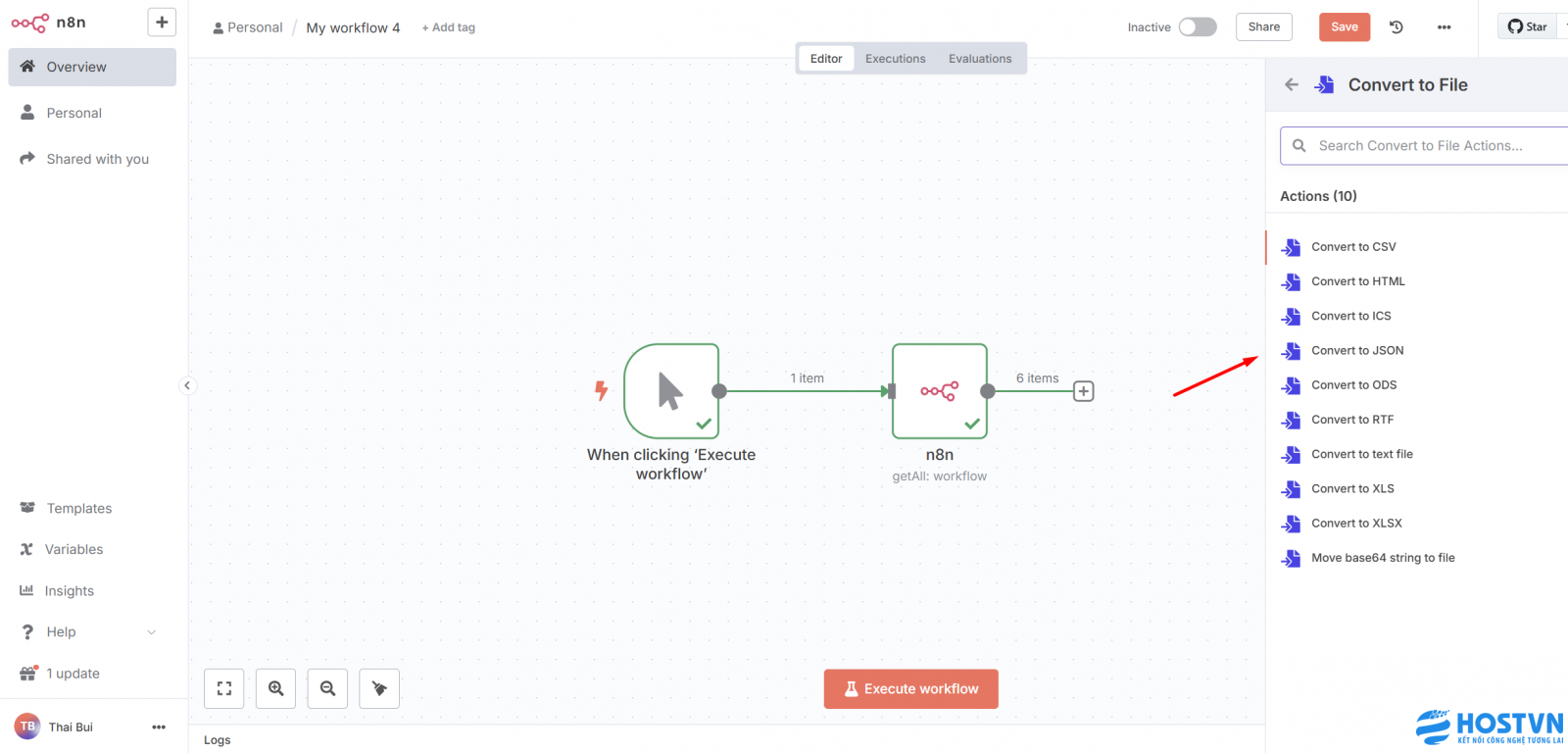
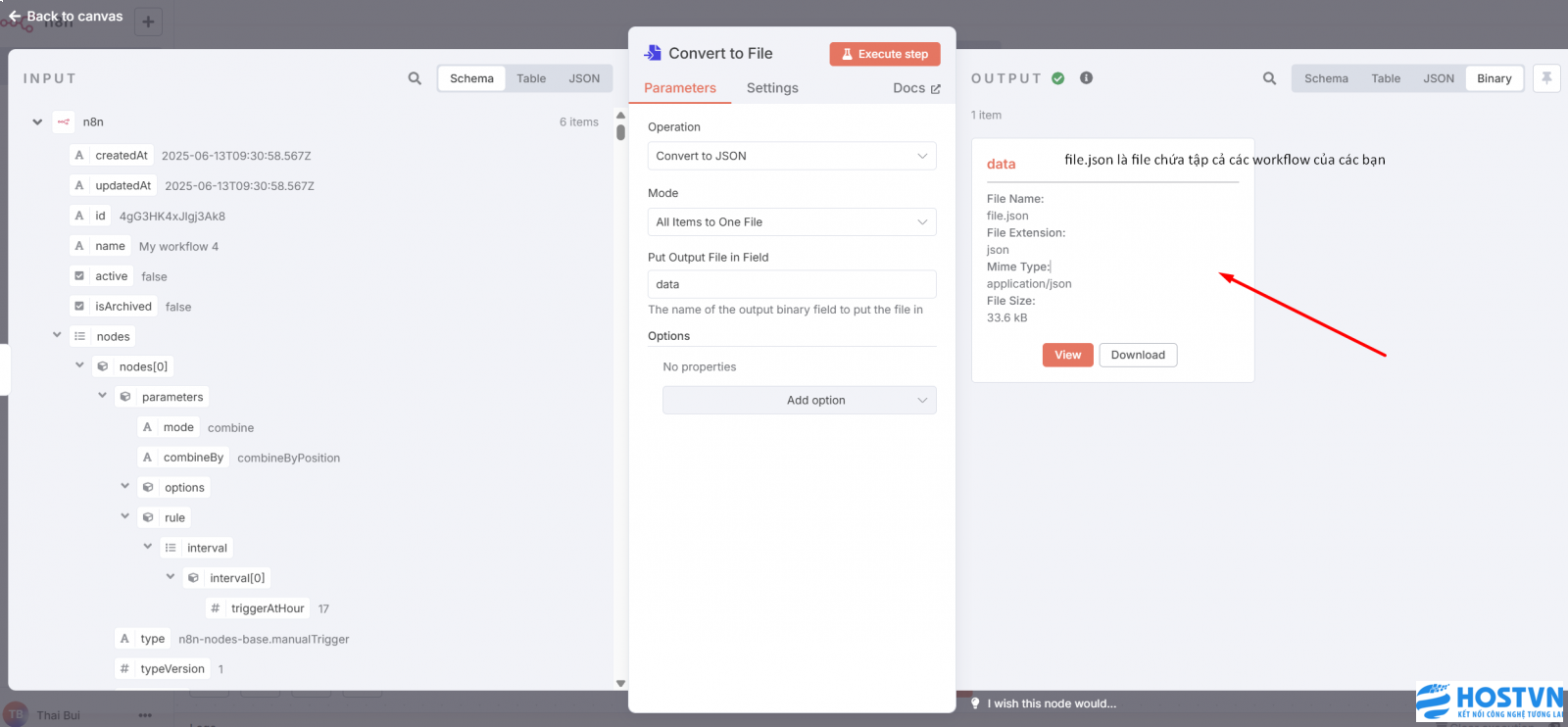
Sau khi đăng nhập và liên kết Google Drive tạo sẵn 1 file trong Google Drive là file .json để backup n8n về được file json nhập File đã nhập vào From list.
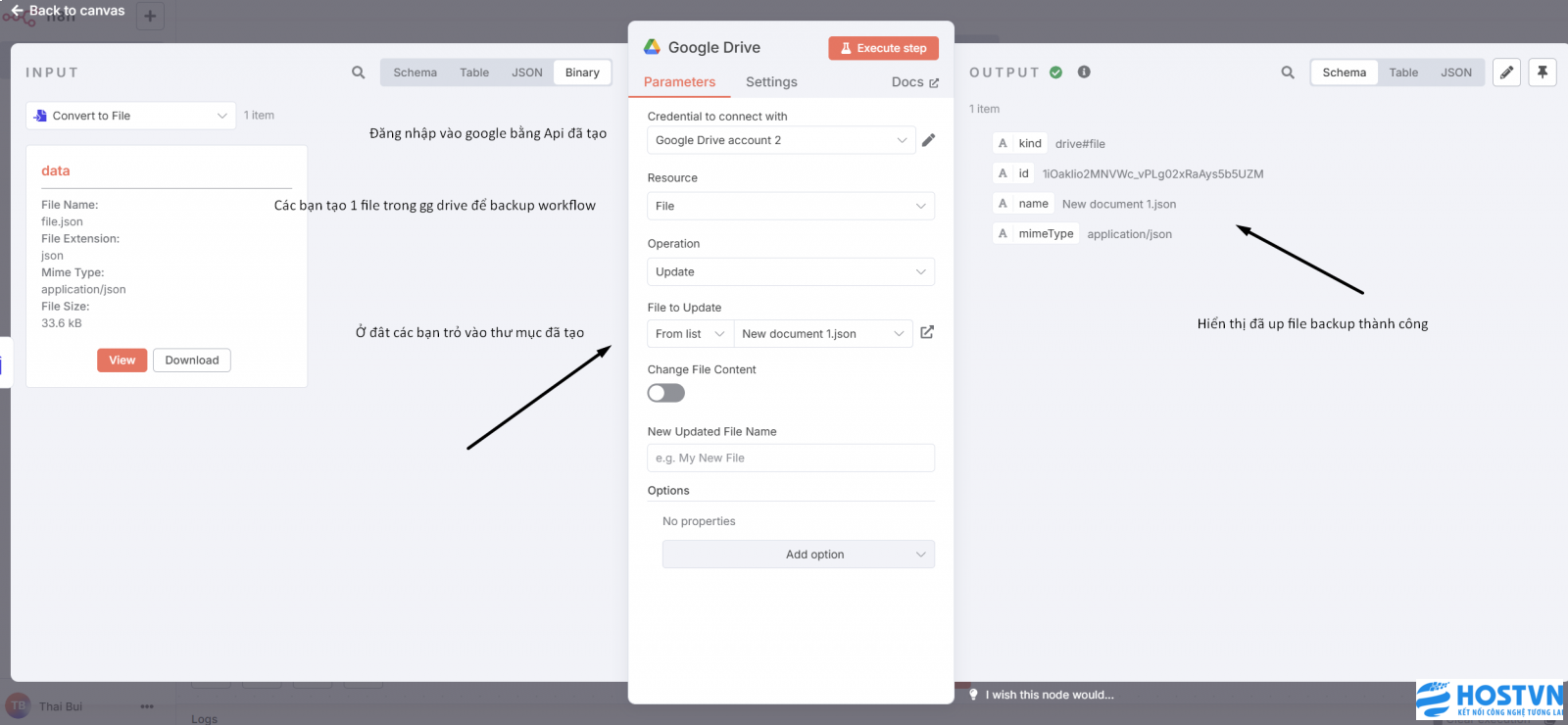 ‘
‘
Như chúng ta đã thấy backup đã tự biến thành file JSON để giúp ta sử dụng dễ dàng hơn.
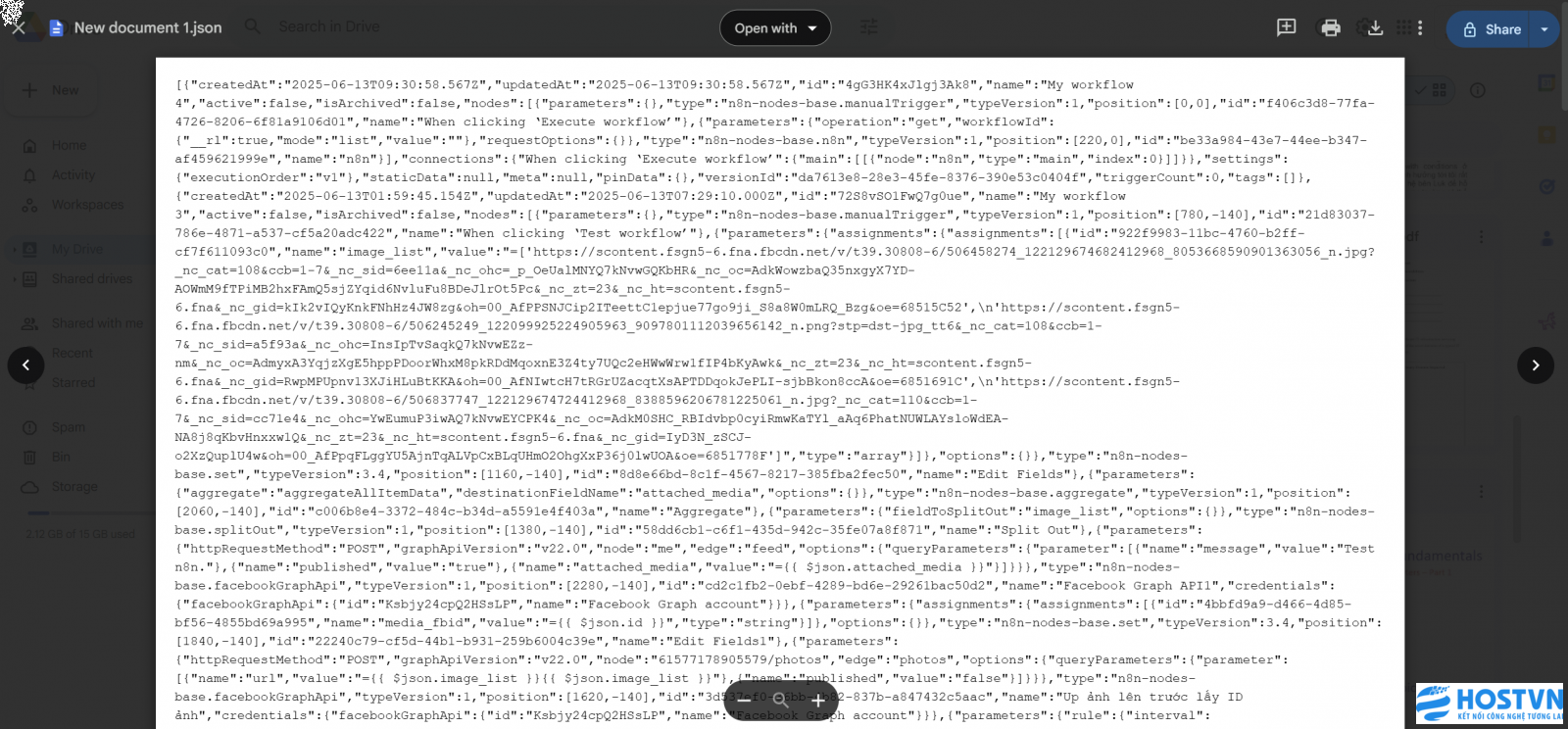
Như vậy tôi đã backup file thành công.
Các bạn muốn hẹn giờ mỗi ngày backup 1 lần thì thêm Schedule Trigger ở đây vào điền thông số 1 ngày backup 1 lần vào lúc 23:00.
Ta vào Schedule Trigger.
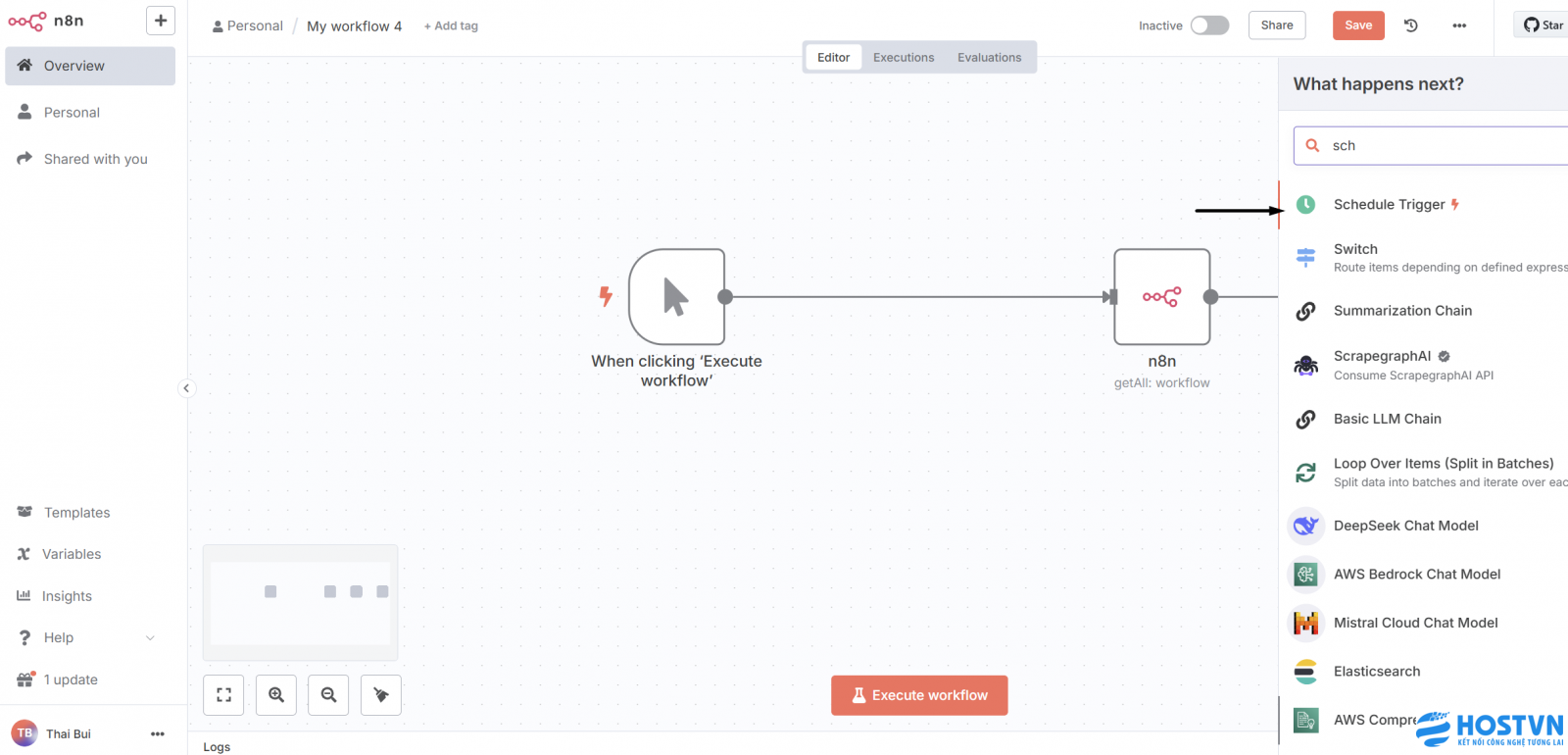

Với cách làm này, bạn hoàn toàn có thể yên tâm khi backup workflow n8n định kỳ.
Tại sao nên backup workflow n8n thường xuyên?
Việc backup workflow n8n không chỉ là một thao tác kỹ thuật đơn thuần, mà còn là một bước bảo vệ quan trọng cho toàn bộ hệ thống tự động hóa mà bạn đã dày công xây dựng. Khi các quy trình tự động trở nên phức tạp, việc mất dữ liệu – dù chỉ một phần nhỏ – có thể khiến bạn mất hàng giờ, thậm chí hàng ngày để khôi phục lại từ đầu.
Việc backup workflow n8n lên Google Drive mang đến nhiều lợi ích rõ ràng:
-
An toàn dữ liệu: Nếu server gặp sự cố, mất kết nối hoặc bị tấn công, bạn vẫn có thể nhanh chóng phục hồi lại toàn bộ workflow chỉ với một vài thao tác.
-
Dễ triển khai và mở rộng: Bạn có thể sử dụng chính n8n để tự động hóa việc backup, theo lịch hằng ngày hoặc hằng giờ tùy nhu cầu.
-
Lưu trữ linh hoạt: Google Drive hỗ trợ dung lượng miễn phí lên đến 15GB – đủ để lưu nhiều phiên bản JSON của các workflow.
-
Chia sẻ và hoạt động dễ dàng: Nếu bạn làm việc nhóm hoặc cần bàn giao cho khách hàng, file backup JSON giúp bạn truyền tải toàn bộ logic chỉ trong vài giây.
-
Tương thích đa nền tảng: File backup có thể được khôi phục trên bất kỳ server n8n nào, miễn là có cùng phiên bản API.
Bạn cũng có thể nâng cấp workflow backup theo hướng nâng cao: thêm thời gian backup chi tiết, backup từng phần riêng lẻ (chỉ workflow quan trọng), hoặc thậm chí backup đồng thời lên nhiều nền tảng như Dropbox, S3 hoặc FTP.
Tham khảo thêm các tính năng khác trên trang chủ n8n : https://docs.n8n.io
Mua và dùng thử n8n tại Hostvn tại đây.
Như vậy HostVN đã hướng dẫn các bạn backup toàn bộ workflow n8n lên Google Drive khi sử dụng n8n.
Chúc các bạn thành công !!!


